Как сделать фотоальбом на компьютере




 4.0
Оценок: 3
(Ваша: )
4.0
Оценок: 3
(Ваша: )
Программа ФотоКОЛЛАЖ — возможность создать фотоальбом любого формата без особого труда. Красивая обложка, уникальный фон альбома, красочные фотографии и общий стиль — всё это можно скомпоновать в одно целое и получить на выходе отличный результат. Если вы интересовались вопросом, как сделать фотоальбом на компьютере, эта программа как раз и поможет реализовать ваш художественный талант.
Содержание:
Установка программы для создания фотоальбома
Для установки программы необходимо скачать ФотоКОЛЛАЖ и запустить файл инстелляции на своём компьютере. Установка стандартная, как и у большинства других программ. После установки необходимо запустить программу в активном окне, либо же запустить её отдельно, выбрав из меню.
Готовимся к работе над фотоальбомом
ДДля подготовки фотоальбома необходимо иметь на своём компьютере те фотографии, которые будут включены в него в дальнейшем. В первую очередь следует создать новый проект. Для этого запускаем программу и выбираем опцию «Новая фотокнига». Это будет наш проект, который мы сможем изменять по желанию и необходимости.
Во время создания фотоальбома нам будут доступны следующие опции:
- Формат холста
- Ширина и высота;
- Текущее разрешение;
- Ориентация.
Учитывая установленные параметры, используемые для создания альбома фотографии будут подогнаны под такие настройки. Что касается ориентации, то программа позволяет создавать фотоальбомы в вертикальном и горизонтальном (книжном) варианте.
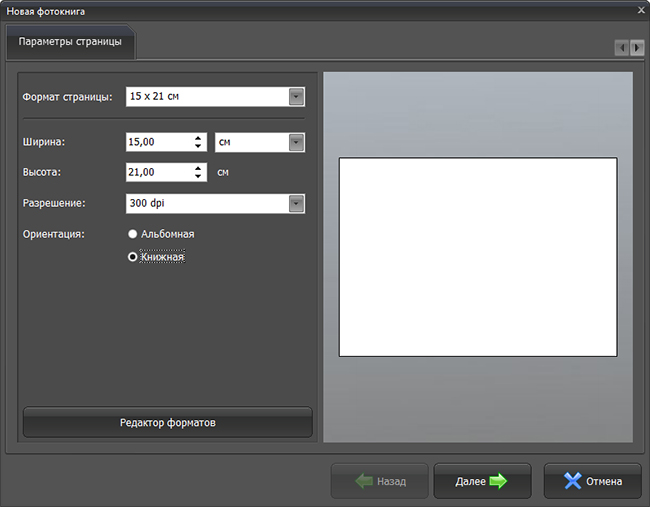
Выберите формат будущего фотоальбома
Теперь переходим к выбору подходящего шаблона. Программа для создания фотоальбома ФотоКОЛЛАЖ имеет несколько вариантов — они будут предложены пользователю в соответствующем окне. Шаблон желательно подбирать под свой стиль, например, для детский фотографий — соответствующий стиль, а для официального портфолию — более строгий.
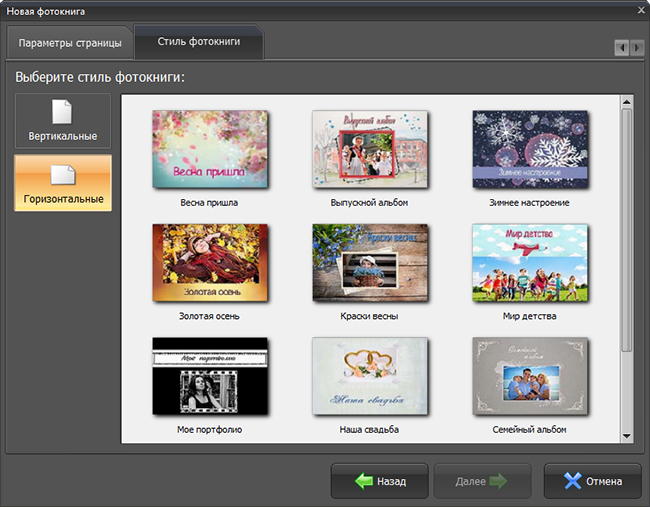
Выберите для альбома один из дизайнерских шаблонов
Режимы работы: автоматический и ручной
После выбора шаблона будут доступны два варианта создания альбома — автоматический и ручной. Первый подразумевает возможность сделать коллаж из фото и картинок без особого труда на основе уже имеющихся форматов. Это максимально простой вариант, но не дающий возможности самостоятельно управлять всеми деталями, который доступны в электронном альбоме.
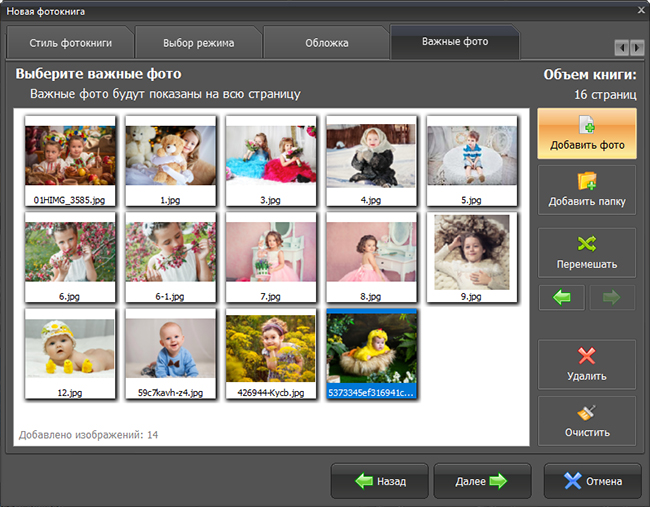
Добавление фотографий при выборе автоматического режима
Чтобы чётко понять, как создать фотоальбом на компьютере, в этом уроке мы будем использовать ручной режим программы, тем более что он даёт возможность делать максимально детальные настройки. Итак, выбираем ручной режим и отбираем понравившиеся шаблоны для будущей книги, а также указываем необходимое количество страниц. Следует помнить, что количество страниц уже включает первую и последнюю, то есть обложки.
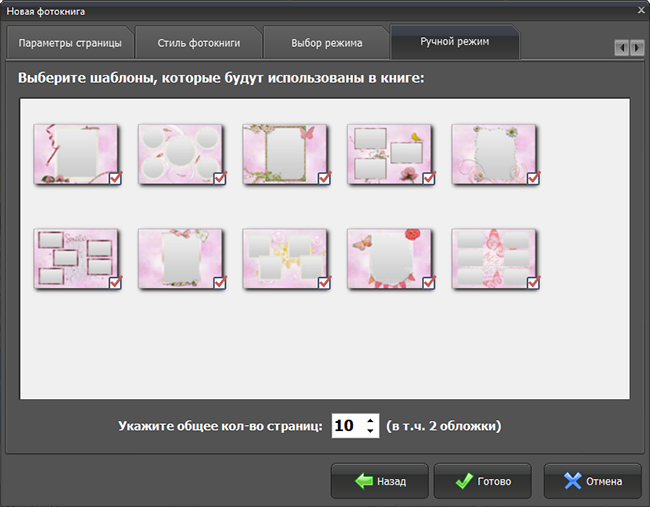
Выбор подходящих макетов для будущего фотоальбома
Создание альбома из фотографий
Далее переходим к процессу загрузки фотографий и картинок. На экране мы будем видеть три панели:
- Левая — настройки и поиск картинок;
- Центр — рабочая область альбома
- Правая — переключатель страниц.
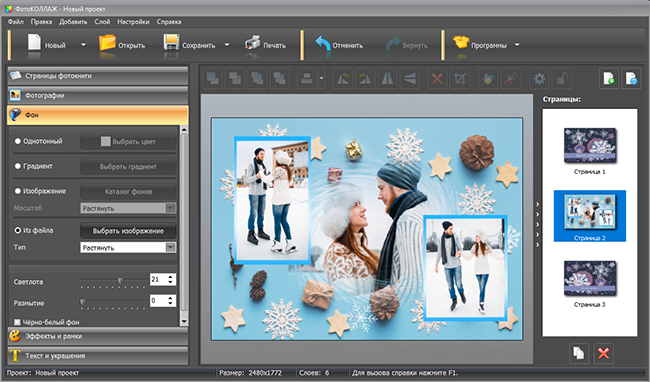
Интерфейс программы ФотоКОЛЛАЖ
Чтобы сделать фотоальбом в первую очередь выбираем в левом меню папку на компьютере, где расположены необходимые фотографии и картинки. Для удобства, отсортировать фото следовало ещё перед тем, как скачать программу для создания фотоальбомов, чтобы не терять время. Итак, выбираем нужную папку и просто перетаскиваем фотографии или картинки в центральную область. Там же можно оставить надписи, в зависимости от типа фотокниги. Можно менять шрифт, цвет, размер и расположение надписей. Сами фотографии можно двигать по фону, меняя их размер и располагая в необходимы областях.
Правая панель позволяет переключать страницы — наполняем фотографиями каждую их них, не забывая прописывать текст там, где это необходимо. Редактирование текста возможно по клику на необходимом месте.
Загрузив изображения в электронный фотоальбом, их можно определённым образом обработать. Для этого вверху рабочей зоны доступен ряд опций. Можно, например, повернуть картинку, отобразить её зеркально, наложить фото на фото, либо же кадрировать.
Редактирование альбома
Программа для фотоальбомов позволяет редактировать имеющиеся шаблоны. Это можно делать путём выбора необходимых опций в левой панели управления. Во вкладке «Фон» находятся следующие опции:
- Однотонный — вариант фона с возможностью выбора подходящего тона, но только в одном цвете;
- Градиент — фон может быть с градиентной картинкой выбранного формата;
- Изображение — эта опция позволяет выбрать в качестве фона определённое изображение из имеющегося каталога, который доступен после нажатия на кнопку;
- Из файла — можно добавить своё изображение, выбрав его из сохранённых на компьютере файлов.
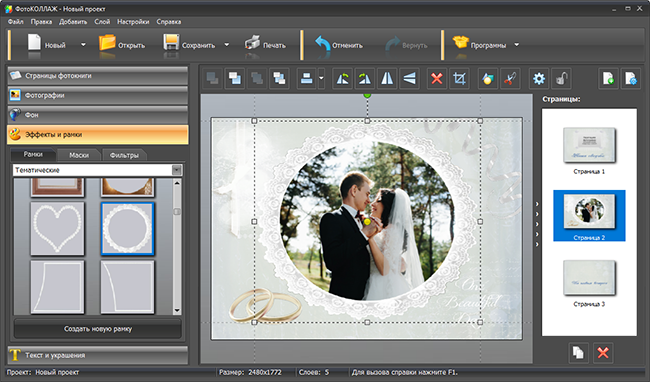
Настройка фона альбома в программе ФотоКОЛЛАЖ
Дополнительно можно выбрать необходимое размытие фона и заполнение его светом. Также доступен выбор специальных рамок. Не забудьте воспользоваться возможностью поработать с фоном, поскольку он является важной особенностью будущего альбома. Стиль желательно подбирать соответствующий, например, для весёлых и ярких фото подойдёт аналогичные тона и подложки, а для строгого портфолию в чёрно-белом стиле будет уместным минималистичный фон без дополнительных деталей. Также важно не забывать о контрасте, чтобы сами фотографии не сливались с фоном. В крайнем случае можно воспользоваться рамками.
Далее в левом меню можно попробовать создать фотоальбом с эффектами и рамками. Выбор рамок тематический, то есть под различные стили фотокниги. Можно использовать, например, детские или создать их самостоятельно. Отдельное меню «Маски» даёт возможность подобрать маску для фото — выбор большой, так что можно будет сделать альбом уникальный. Последний вариант в этом меню — опция «Фильтры». Здесь можно выбрать режим обработки изображений, например, сделав его в монохромном виде, либо же обработать «под старину».
Следующая опция — «Текст и украшения». При помощи предложенных инструментов можно сделать надпись в том месте, где она не предусмотрена функционалом шаблона, а также добавить клипарт или геометрические фигуры. Это дополнительный вариант для того, чтобы сделать свой фотоальбом красивым и уникальным.
Сохранение и печать созданного фотоальбома
Сохранить свою работу можно при помощи кнопки в верхнем меню. Допускается сохранение целого проекта, либо же сохранение своего шаблона, который позже можно будет использовать в работе. Таким же образом проект можно распечатать. Нажимаем на соответствующую кнопку и выбираем подходящие параметры печати.
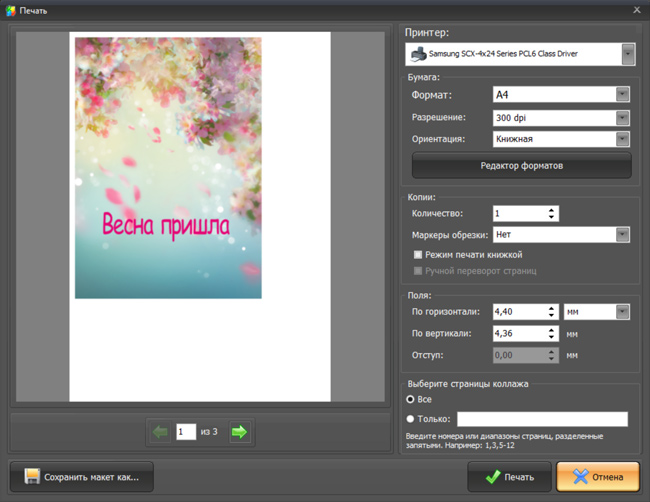
Распечатайте фотоальбом прямо из программы!
В окне режима печати можно будет выбрать разрешение и размер будущего альбома, задать количество копий, выбрать ориентацию (должна совпадать с ориентацией фотокниги в предыдущих опциях), а также задать размер полей. Печатать можно как всю работу, так и отдельные её страницы. Печать рекомендуется выполнять на достаточно плотной бумаге, которая имеет возможность передать все возможные варианты цветовой гаммы фотографий.
ФотоКОЛЛАЖ — отличная программа для создания афиш и плакатов, обычных фотоальбомов и лююбой другой печатной продукции. Она предельно простая, но имеет достаточный запас опций, чтобы создать уникальный вариант альбома из фотографий. Освоить программу очень легко, при этому есть возможность использовать даже собственные художественные наработки. В целом, ФотоКОЛЛАЖ можно рекомендовать как любительскую программу по созданию отличных домашних альбомов, которые можно просматривать как на компьютере, так и в распечатанном виде.
Другие интересные статьи:
- Коллаж на свадьбу своими руками
- Как сделать семейный коллаж
- Фон для детского коллажа
- Коллаж к 8 маррта своими руками
- Коллаж из фотографий на стену своими руками


